Upute za uporabu aplikacije GarageBand
- Dobro došli
-
- Što je GarageBand?
- Poništavanje i ponavljanje uređivanja u aplikaciji GarageBand
- Dohvat više zvukova i petlji
- Dobivanje pomoći
-
- Uvod u Urednik
-
- Uvod u Urednik nota klavijature
- Dodavanje nota u Urednik nota klavijature
- Uređivanje nota u Uredniku nota klavijature
- Kvantiziranje tajminga nota u Uredniku nota klavijature
- Transpozicija područja u Uredniku nota klavijature
- Preimenovanje MIDI područja u Uredniku nota klavijature
- Upotreba automacije u Uredniku nota klavijature
-
- Pregled postavki Smart Controls
- Vrste postavki Smart Controls
- Upotrijebite podlogu Transform
- Upotreba Arpeggiatora
- Dodavanje i uređivanje efekata plugina
- Upotreba efekata na glavnom zapisu
- Upotreba plugina za Audio Units
- Upotreba efekta ekvilizatora
- Uspoređivanje uređene postavke za Smart Controls sa spremljenim postavkama
-
- Sviranje lekcije
- Odabir izvora ulaznog signala za gitaru
- Podešavanje prozora za učenje
- Pogledajte koliko ste dobro odsvirali lekciju
- Mjerenje napretka tijekom vremena
- Usporavanje lekcije
- Mijenjanje miksa lekcije
- Prikaz cijele stranice notnog zapisa glazbe
- Prikaz tema iz pojmovnika
- Vježbanje akorda gitare
- Ugađanje gitare tijekom lekcije
- Otvaranje lekcije u prozoru aplikacije GarageBand
- Pristup dodatnim lekcijama Nauči svirati
- Ako se lekcija ne preuzme do kraja
- Prečaci za Touch Bar
- Rječnik
- Copyright

Mijenjanje veličine područja u aplikaciji GarageBand na Macu
Možete skratiti i audio i MIDI područja tako da se reproducira samo dio područja. Možete produljiti MIDI područja da biste dodali tišinu na početku ili na kraju područja. Pored toga, možete promijeniti veličinu zajedničkog ruba dvaju susjednih područja za kontroliranje prijelaza među njima.
Mijenjanje veličine područja
U aplikaciji GarageBand na Macu, pomaknite pokazivač preko donjeg lijevog ili donjeg desnog ruba odjeljka.
Kada se pokazivač za promjenu veličine pojavi, povucite područje da biste ga skratili ili produljili.
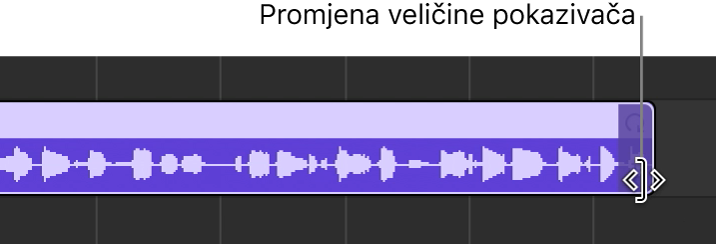
Promjena veličine dvaju susjednih odjeljaka
U aplikaciji GarageBand na Macu, pomaknite pokazivač preko gornjeg ruba gdje se sastaju dva susjedna odjeljka.
Napomena: Ako postoji razmak među područjima, pokazivač petlje se prikazuje kada pomaknete pokazivač preko gornjeg desnog područja koje dolazi ranije.
Kada se pojavi pokazivač čvorišta, povucite lijevo ili desno.
Shodno tome, oba područja mijenjaju veličine i nema razmaka među njima.